300系列管理型交换机上的用户帐户配置
目标
“用户帐户”页用于在交换机上配置多个用户帐户。这允许多个用户同时访问交换机的GUI。
本文介绍如何在300系列托管交换机上添加用户帐户、编辑用户密码和删除用户帐户。
适用设备 |软件版本
- Sx300系列 | 1.3.0.62(下载最新版)
用户帐户配置
步骤1.登录Web配置实用程序,然后选择Administration > User Accounts。此时将打开“用户帐户”页:

步骤2.在Password Recovery Service字段中选中Enable以启用密码恢复服务。此功能允许物理访问交换机的用户进入启动菜单并启动密码恢复过程。当启动过程结束时,允许用户访问交换机,而无需任何登录凭证。如果禁用此功能,对交换机具有物理访问权限的用户仍可以进入启动菜单并启动密码恢复过程。但是,一旦恢复过程结束,所有配置和用户文件都将被擦除。
注意:如果启用此功能,任何物理访问交换机的人都可能查看配置文件。
以下选项可用。
- 添加 — 添加用户帐户。
- 编辑 — 编辑用户帐户的密码。
- 删除 — 删除用户帐户。
添加用户帐户
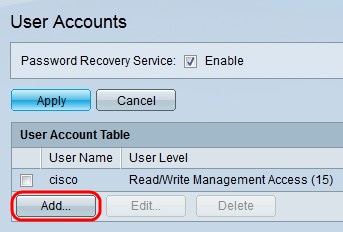
步骤1.单击Add创建新用户帐户。系统将显示“添加用户帐户”窗口。
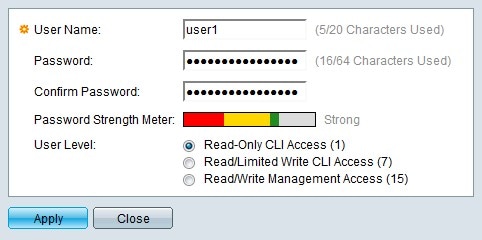
步骤2.在User Name字段中输入用户名。
步骤3.在Password字段中输入用户名的密码。
步骤4.在Confirm Password字段中重新输入密码。
密码强度计显示输入密码的安全强度。
注意:有关密码强度计的进一步说明,请参阅200/300系列托管交换机上的密码强度文章。
步骤5.点击与新用户所需访问级别对应的单选按钮。
- 只读CLI访问 — 不允许用户访问图形用户界面(GUI),但用户可以访问不更改交换机配置的CLI命令。
- 读取/有限写入CLI访问 — 不允许用户访问图形用户界面(GUI),但用户可以访问某些确实更改交换机配置的CLI命令。
- 读/写管理访问 — 允许用户访问图形用户界面(GUI),并可以配置交换机。
步骤6.单击“应用”。创建用户帐户。

编辑用户密码

步骤1.选中要编辑的用户名框。
步骤2.单击Edit编辑用户的密码。系统将显示“编辑用户帐户”窗口。

步骤3.(可选)从User Name下拉列表中选择要编辑的用户名。
步骤4.在Password字段中输入指定用户名的新密码。
步骤5.在Confirm Password字段中重新输入密码。
密码强度计显示输入密码的安全强度。
注意:有关密码强度计的进一步说明,请参阅200/300系列托管交换机上的密码强度文章。
步骤6.点击与新用户所需的访问级别对应的单选按钮。
- 只读CLI访问 — 不允许用户访问图形用户界面(GUI),但用户可以访问不更改交换机配置的CLI命令。
- 读取/有限写入CLI访问 — 不允许用户访问图形用户界面(GUI),但用户可以访问某些确实更改交换机配置的CLI命令。
- 读/写管理访问 — 允许用户访问图形用户界面(GUI),并可以配置交换机。
步骤7.单击“应用”。
删除用户帐户

步骤1.选中要删除的用户名框。
步骤2.单击Delete删除用户帐户。
修订历史记录
| 版本 | 发布日期 | 备注 |
|---|---|---|
1.0 |
11-Dec-2018 |
初始版本 |
 反馈
反馈